Come trasferire WhatsApp da un telefono all’altro
Dopo aver acquistato il tuo nuovo smartphone, il primo pensiero è andato a tutte le chat, i video, la musica e le foto che hai condiviso o che ti sono stati inviate tramite WhatsApp in tutti questi mesi. Configurando il nuovo telefono e installando la celebre app di messaggistica senza aver preso le dovute precauzioni, rischi infatti di dover ricominciare daccapo con chat completamente vuote, perdendo dunque tutto ciò che avevi inviato e ricevuto nel tempo.
Estremamente consapevole di questo rischio, hai cercato su Google un metodo che possa scongiurare questa eventualità, dunque sei finito su questa mia guida. Ebbene, sono felice di comunicarti che questo è il posto giusto da cui cominciare! Di seguito, infatti, intendo descriverti come trasferire WhatsApp da un telefono all’altro senza perdere una sola parola (o un solo file multimediale) di ciò che avevi ricevuto in passato.
Per effettuare il trasferimento dei dati tra due smartphone equipaggiati con lo stesso sistema operativo, ti basterà usare lo stesso numero di telefono e lo stesso account cloud su entrambi; qualora, invece, volessi effettuare il trasferimento di WhatsApp tra smartphone con sistemi operativi diversi, dovrai seguire qualche passaggio in più. Comunque niente paura: sarà mia cura indicarti le soluzioni più sicure per portare a termine il compito anche in questo caso. Buona lettura e in bocca al lupo per tutto!
Indice
- Creare e sincronizzare backup di WhatsApp
- Trasferire WhatsApp da un telefono all'altro (stesso sistema operativo)
- Trasferire WhatsApp da un telefono all'altro (sistema operativo differente)
- Usare la funzione multi-dispositivo
Creare e sincronizzare backup di WhatsApp
Il primo passo che devi compiere è creare un backup completo di WhatsApp sul tuo smartphone attuale. Il backup avviene sul cloud (su Google Drive per quel concerne Android e su iCloud per quel che concerne iPhone); per ottenere un risultato migliore, quindi, ti consiglio di collegare lo smartphone a una rete Wi-Fi (anche perché il backup potrebbe pesare molti GB e farti consumare, altrimenti, gran parte del tuo piano cellulare)
Nota bene: da questo momento in poi, chiamerò vecchio telefono il dispositivo da cui trasferire WhatsApp e nuovo telefono quello su cui effettuare lo spostamento.
Android
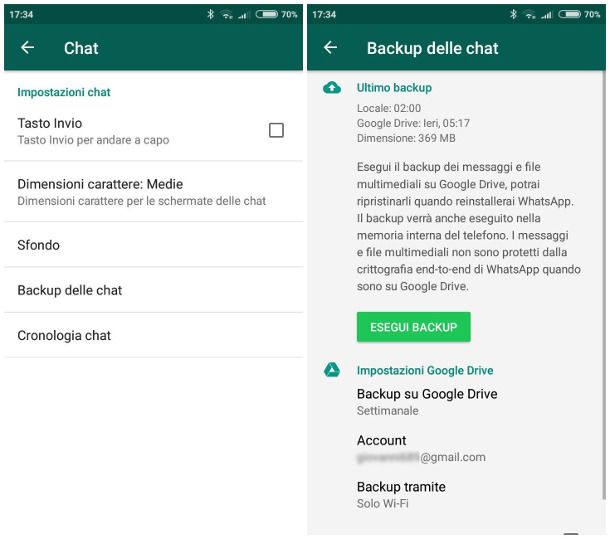
Effettuare un backup di WhatsApp su Android è un’operazione estremamente semplice: per prima cosa, prendi il vecchio telefono e assicurati che il tuo account Google sia correttamente configurato nello stesso. Per farlo, entra nel menu Impostazioni di Android (l’icona dell’ingranaggio che si trova in home screen o nella schermata con la lista di tutte le app installate sul dispositivo), vai su Account > Google e assicurati che ci sia il tuo account Gmail impostato sul device; se così non fosse, fai tap sulla voce Aggiungi account, seleziona il logo di Google dalla schermata che si apre e compila il modulo proposto con le informazioni relative al tuo profilo per effettuare immediatamente l’associazione al dispositivo. Nel caso in cui ti servisse una mano puoi leggere la mia guida su come cambiare l’account Google su smartphone Android.
Effettuato questo doveroso controllo, apri WhatsApp e, dopo aver avuto accesso alla lista delle chat, pigia sul pulsante ⋮ e recati nella sezione Impostazioni > Chat. A questo punto, pigia sulla voce Backup delle chat e tocca successivamente il pulsante Esegui backup per effettuare immediatamente un backup delle conversazioni sia su Google Drive che nella memoria interna del telefono. Per quanto riguarda il backup su Google Drive, se vuoi lo puoi anche proteggere con la crittografia end-to-end premendo sulla dicitura apposita e seguendo le indicazioni su schermo; sappi, però, che in caso di ripristino del backup dovrai ricordarti la password per accedere al suo contenuto. Maggiori info qui.
Con le impostazioni di base, verranno salvate le conversazioni di testo, le immagini e le note vocali contenute nel tuo account WhatsApp: per includere anche i video (che però possono rapidamente saturare lo spazio di archiviazione presente su Google Drive), è sufficiente apporre il segno di spunta accanto alla voce Includi Video prima ancora di effettuare materialmente il backup in questione.
iPhone
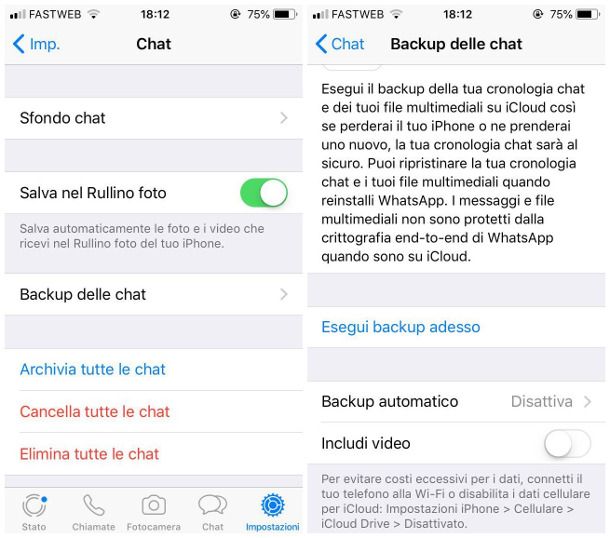
Se possiedi un iPhone, puoi effettuare un backup del telefono in modo del tutto simile a quanto visto poc’anzi, con la sola differenza che il salvataggio avverrà su iCloud Drive, lo spazio di archiviazione messo a disposizione da Apple.
Dunque, prima di proseguire, accertati che iCloud sia correttamente configurato sul tuo vecchio iPhone: per farlo, apri le Impostazioni del “melafonino”, pigia successivamente sul tuo nome e controlla l’indirizzo email presente nella pagina apertasi. Se, in questa fase, vedi comparire il tuo ID Apple e tutti i dati relativi al servizio, allora sei già pronto per il backup; in caso contrario, accedi con il tuo ID Apple seguendo le istruzioni presenti nel mio tutorial su come impostare l’ID Apple.
Completato il controllo, puoi effettuare il backup dei dati di WhatsApp in modo estremamente semplice: avvia WhatsApp dalla schermata Home del dispositivo, pigia successivamente sulla scheda Impostazioni collocata in basso a destra, tocca la sezione Chat e pigia sulla voce Backup delle chat.
A questo punto, fai tap sul pulsante Esegui backup adesso per avviare immediatamente il salvataggio dei dati su iCloud e nella memoria interna del dispositivo. Anche in questo caso, puoi attivare la levetta Includi video per incorporare anche i video nella copia di sicurezza dei dati. Eventualmente, in questa fase, puoi creare un backup crittografato end-to-end, pigiando sull’opzione apposita e seguendo le indicazioni su schermo. In fase di ripristino, però, dovrai ricordarti la password con cui hai deciso di proteggerne il contenuto (pena l’impossibilità di accedere al contenuto del backup). Maggiori info qui.
Trasferire WhatsApp da un telefono all’altro (stesso sistema operativo)
Ora che sei finalmente riuscito a creare con il vecchio telefono un backup contenente tutte le tue chat e i tuoi contenuti multimediali, è finalmente giunto il momento di trasferire il tutto sul tuo nuovo cellulare. Di seguito ti indicherò le procedure per effettuare questa operazione tra sistemi operativi uguali (Android > Android e iOS > iOS).
Da Android ad Android
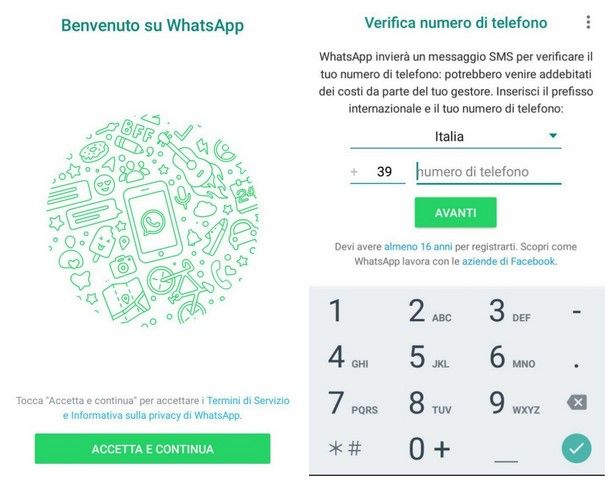
Per trasferire WhatsApp sul tuo nuovo smartphone Android, devi innanzitutto rimuovere la scheda SIM dal vecchio telefono e inserirla nel nuovo, così da poter ricevere l’SMS di configurazione: è fondamentale, infatti, che il numero associato al nuovo terminale coincida con quello da cui è stato creato il backup. Inoltre, affinché tutto vada a buon fine, è necessario che sul nuovo telefono sia configurato lo stesso account Google presente nel dispositivo con cui è stato precedentemente creato il backup.
Dopo aver effettuato i dovuti controlli, non devi far altro che scaricare l’ultima versione di WhatsApp sul nuovo smartphone, installarla come di consueto da Google Play (o dal sito ufficiale tramite pacchetto APK, se non hai i servizi Google) e avviarla: fatto ciò, pigia sul pulsante Accetta e continua per accettare i termini di servizio e le politiche sulla privacy, accorda i permessi d’accesso necessari pigiando più volte sul pulsante Consenti e, per avviare la prima configurazione, digita il numero di telefono della SIM che hai inserito precedentemente e pigia sul pulsante Continua.
Una volta ricevuto l’SMS di configurazione (potresti dover pigiare ancora una volta sul pulsante Consenti affinché WhatsApp lo rilevi automaticamente), viene mostrata a schermo la finestra relativa al ripristino del backup da Google Drive: controlla ancora una volta che l’account coincida con quello utilizzato anche sul vecchio telefono e, dopo esserti accertato che sia tutto OK, fai tap sul pulsante Ripristina per importare in WhatsApp il backup creato in precedenza e il gioco è fatto! Se avevi impostato un backup crittografato end-to-end, ti verrà chiesto anche di inserire la password dello stesso.
Anche in questo caso, ti consiglio di effettuare l’operazione previo collegamento a una rete Wi-Fi, così da velocizzare il tutto e da non incidere in modo sostanzioso sul traffico dati cellulare a tua disposizione (specie se hai deciso di effettuare il trasferimento dei video).
Ti segnalo, inoltre, che puoi trasferire chat WhatsApp da un dispositivo Android all’altro sfruttando anche la funzione che permette di fare ciò generando e inquadrando un semplicissimo codice QR. Maggiori info qui.
Se hai la necessità di trasferire WhatsApp da un numero all’altro oltre che da uno smartphone all’altro, leggi la mia guida sul tema.
Da iPhone a iPhone
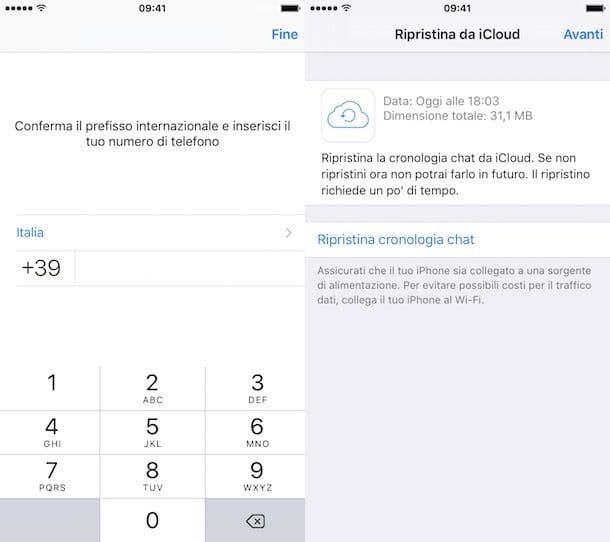
La procedura di ripristino del backup creato precedentemente è piuttosto simile a quanto visto per Android: come già detto, l’unica differenza è l’utilizzo di iCloud, il servizio cloud proprietario di Apple, in luogo di Google Drive. Per prima cosa, dunque, provvedi a spostare la scheda SIM dal vecchio al nuovo iPhone e accertati che su quest’ultimo sia configurato il medesimo ID Apple utilizzato in fase di creazione del backup.
Effettuate le dovute verifiche, scarica (se non lo hai già fatto) l’ultima versione di WhatsApp direttamente da App Store, avviala, accetta le condizioni d’uso del servizio toccando il pulsante Accetta e continua e, successivamente, pigia il tasto Permetti per accordare a WhatsApp i permessi necessari per il funzionamento.
Per procedere con la configurazione, digita il tuo numero di telefono nella casella preposta, sfiora il pulsante Continua, attendi la ricezione dell’SMS di verifica e, una volta giunto alla schermata di ripristino del backup presente su iCloud, tocca la voce Ripristina per avviare automaticamente il processo. Completata l’importazione del backup, non devi fare altro che scegliere il nome da visualizzare e, se lo desideri, la foto profilo da utilizzare su WhatsApp. Se avevi impostato un backup crittografato end-to-end, prima di giungere a questa fase, ti ricordo che devi indicar la password che avevi impostato a protezione dello stesso.
Per maggiori dettagli puoi consultare anche il mio tutorial su come trasferire WhatsApp da iPhone a iPhone, dove ho trattato in maniera approfondita il tema.
Ti segnalo, inoltre, la possibilità di sfruttare una funzione che permette di generare il codice QR su un dispositivo e scansionarlo per eseguire il trasferimento delle chat in modo semplice e veloce. Maggiori info qui.
Se intendi trasferire WhatsApp da un numero all’altro oltre che da uno smartphone all’altro, consulta il mio tutorial sul tema.
Trasferire WhatsApp da un telefono all’altro (sistema operativo differente)
Per quanto riguarda il trasferimento di WhatsApp tra dispositivi aventi un sistema operativo differente, la situazione non è lineare come visto in precedenza, tuttavia è assolutamente fattibile, anche se non tramite il semplice backup.
Qui di seguito, in qualsiasi caso, trovi descritto come procedere per trasferire tutto il contenuto di WhatsApp da Android a iPhone e vice versa.
Da Android a iPhone
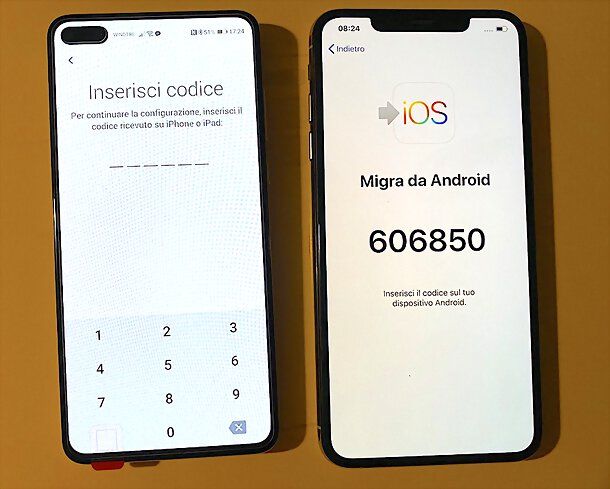
Se ritieni necessario trasferire WhatsApp da Android a iPhone senza perdere nulla, potresti avvalerti della soluzione gratuita ufficiale Passa a iOS: quest’app realizzare da Apple serve non solo a trasferire le chat di WhatsApp dal proprio device Android all’iPhone, ma consente anche di trasferire buona parte dei dati (contatti, segnalibri ecc.) da un device all’altro.
Innanzitutto, per utilizzare Passa a iOS, devi inizializzare il tuo iPhone, tenendo conto del fatto che questa procedura eliminerà tutti i dati in esso contenuti riportandolo alle impostazioni di fabbrica (ma prima puoi comunque effettuare un backup di iOS). Per procedere, vai nel menu Impostazioni > [tuo nome] > Dov’è > Trova il mio iPhone e disattiva la funzione Trova il mio iPhone immettendo poi la password del tuo ID Apple.
In seguito, fai tap sull’icona Impostazioni (l’icona dell’ingranaggio che si trova in home screen), premi sulle voci Generali > Trasferisci o inizializza iPhone, premi poi sull’opzione Inizializza contenuto e impostazioni, fai tap sul pulsante Continua, digita il PIN di sblocco e conferma l’operazione.
A questo punto scarica l’app Passa a iOS sul tuo terminale Android servendoti del Play Store o dello store presente sul tuo dispositivo seguendo la classica procedura. Fatto ciò, torna sul tuo dispositivo iOS e procedi tramite la normale configurazione iniziale impostando tutti i parametri richiesti; quando giungi alla schermata chiamata App e Dati scegli l’opzione Migra i dati da Android, poi fai tap sul pulsante Continua e segnati il codice numerico che visualizzi a centro schermo.
Ora torna al tuo dispositivo Android e avvia l’app Passa a iOS e premi sui pulsanti Continua e Accetto, per accettare i termini e le condizioni. A questo punto premi sul pulsante Avanti posto in alto a destra e digita il codice numerico che hai salvato in precedenza. Se necessario, inoltre, premi sul pulsante Consenti al fine di generare la rete wireless tra i due telefoni (che devono essere connessi alla stessa rete Wi-Fi).
Fatto anche questo, sempre sul terminale Android, seleziona tutti i dati che desideri copiare su iOS e fai tap sul pulsante Avanti, per portare a termine la procedura e dare avvio al trasferimento vero e proprio. Una volta giunto al suo termine fai tap sul tasto Fine e chiudi l’app Passa a iOS; ora il dispositivo Android non ti serve più.
Su iPhone, invece, porta a compimento gli ultimi step della procedura di configurazione iniziale. Al suo termine ti verrà chiesto di digitare la password dell’account Google impostato su Android e di scegliere se scaricare o meno le app che erano installate sul tuo smartphone precedente e che sono disponibili anche su App Store.
La procedura relativa a Passa a iOS ti sembra troppo macchinosa? Allora puoi avvalerti di altre soluzioni come iCareFone Transfer: un programma a pagamento per computer in grado di spostare i messaggi di WhatsApp da un telefono all’altro nel giro di pochi clic. Per maggiori informazioni in merito a questo e altri programmi utili per trasferire WhatsApp da Android a iPhone puoi leggere questa mia guida.
Da iPhone ad Android
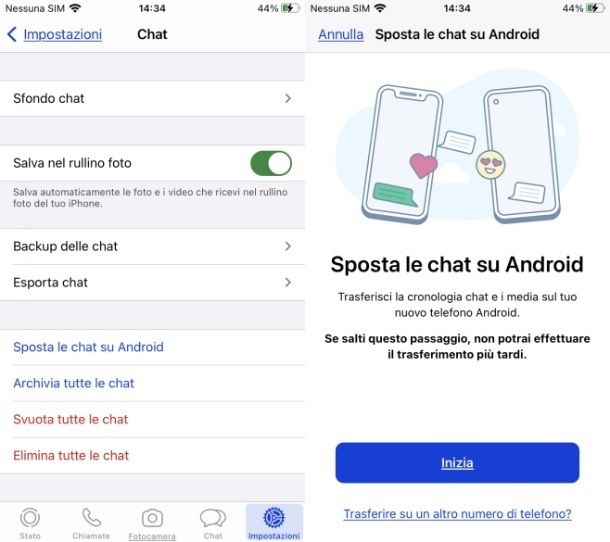
Per trasferire WhatsApp da un telefono all’altro, agendo da iOS ad Android puoi avvalerti della funzionalità nativa di WhatsApp che consente, durante la fase di inizializzazione del proprio dispositivo Android, di trasferire le chat e i dati dell’app di messaggistica, quali i file multimediali e le importazioni salvate in precedenza.
Tale procedura può essere eseguita su smartphone Android a marchio Samsung, Google Pixel o comunque su un qualsiasi modello dotato di Android 12 o superiore.
Inoltre devono essere soddisfatti alcuni requisiti: l’app di WhatsApp per iOS deve essere aggiornata alla versione 2.21.160.17 o superiore mentre WhatsApp per Android alla versione 2.21.16.20 o superiore; bisogna disporre dell’app Samsung SmartSwitch versione 3.7.22.1 o superiore (su Samsung) o Google Migrate (sugli altri modelli), ed essere in possesso dello stesso numero di telefono utilizzato in precedenza. Oltre a ciò il dispositivo Android deve essere ripristinato alle impostazioni di fabbrica.
Detto questo, per iniziare, avvia l’app di WhatsApp su iPhone e recati nella sezione Impostazioni. Poi fai tap sul pulsante Sposta le chat su Android, per preparare il trasferimento. Poi pigia sul pulsante Inizia, per iniziare la procedura guidata.
A questo punto, se possiedi un dispositivo Samsung, accendilo e collegalo tramite il cavo USB-C a Lightning all’iPhone, quindi segui le istruzioni fornite dall’app Samsung Smart Switch. Quando richiesto, tramite la fotocamera di iPhone, scansione il QR Code che compare sullo schermo dello smartphone Android e, in ultimo, fai tap sul pulsante Avvia presente su iPhone per far sì che il processo venga avviato.
Poi continua a configurare il tuo Samsung, per arrivare fino alla schermata Home e per avviare l’app di WhatsApp effettuando l’accesso con lo stesso numero di telefono. Infine, premi sul pulsante Importa, per concludere il trasferimento delle chat di WhatsApp, le quali saranno disponibili al termine della procedura di attivazione del tuo nuovo dispositivo.
Su smartphone Google Pixel o dotati di Android 12, la procedura è molto simile a quella descritta in precedenza per Samsung: avvia la configurazione iniziale di Android e premi sul pulsante Salta relativo al ripristino dei dati. Dopodiché nella notifica che visualizzi su schermo tocca sulla voce Completa la configurazione del dispositivo Pixel o Android OS 12.
Ora afferra il tuo iPhone, sbloccalo e collega ad esso il dispositivo Android servendoti del cavo e della funzione Copia applicazioni e dati; se visualizzi l’avviso di iPhone tocca sul tasto Affidabile e segui la procedura guidata proposta a schermo. A questo punto usa la fotocamera di iPhone per eseguire la scansione del QR Code presente sullo schermo di Android e apri WhatsApp di iOS per copiare i dati. Una volta terminata la procedura scollega i due telefoni.
A questo punto non ti resta che avviare l’app di WhatsApp su Android, procedere inserendo lo stesso numero utilizzato in precedenza su iOS e segui le istruzioni presenti nella notifica di Google Migrate per terminare la procedura.
In alternativa puoi utilizzare anche alcuni programmi utili per trasferire WhatsApp da iPhone ad Android in maniera un po’ più agevole, come Wondershare MobileTrans e, in caso di dubbi o problemi, puoi fare riferimento al mio tutorial su come trasferire WhatsApp da iPhone a Android.
Usare la funzione multi-dispositivo
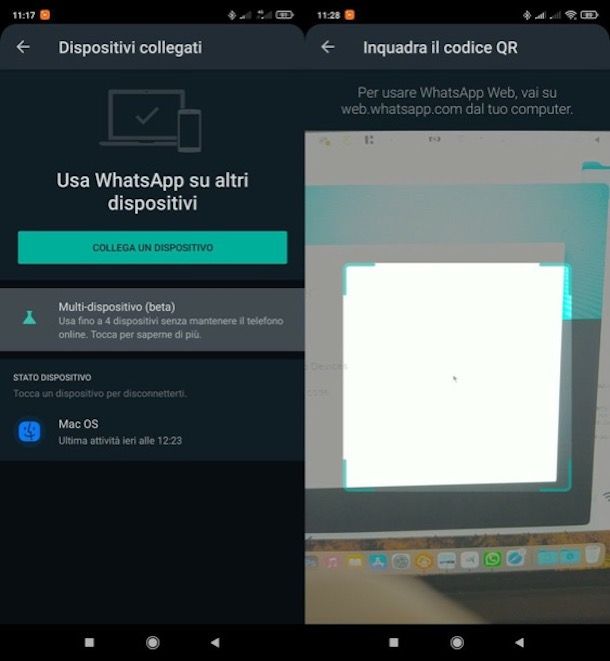
In conclusione ti segnalo che, dal 25 aprile 2023, è possibile usare la funzione multi-dispositivo per avere il proprio account WhatsApp su un massimo di 4 dispositivi contemporaneamente, inclusi altri smartphone (prima si poteva fare solo agendo da desktop). Se ti interessa approfondire la cosa, ti rimando alla lettura di quest’altro tutorial.
In aggiunta, su Android, è permesso associare due account WhatsApp all’interno della medesima applicazione. Il procedimento è semplice: basta toccare l’icona (…) situata nell’angolo superiore della schermata principale di WhatsApp, accedere alle Impostazioni, selezionare l’opzione Aggiungi account, inserire il numero di telefono, completare la verifica dell’identità e ripristinare il backup dal cloud (se disponibile). Se tale funzione non è ancora visibile, potrebbe essere in distribuzione sul tuo dispositivo (entro la fine del 2023). Ti ricordo che l’account WhatsApp può essere attivato solo su uno smartphone.

Autore
Salvatore Aranzulla
Salvatore Aranzulla è il blogger e divulgatore informatico più letto in Italia. Noto per aver scoperto delle vulnerabilità nei siti di Google e Microsoft. Collabora con riviste di informatica e ha curato la rubrica tecnologica del quotidiano Il Messaggero. È il fondatore di Aranzulla.it, uno dei trenta siti più visitati d'Italia, nel quale risponde con semplicità a migliaia di dubbi di tipo informatico. Ha pubblicato per Mondadori e Mondadori Informatica.






